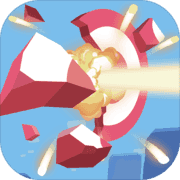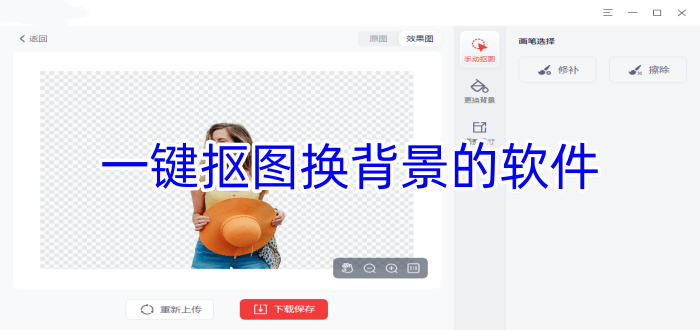volumeshader_bm测试如何进入
volumeshader_bm是一个用于测试设备性能的网页工具,通过图像处理来检测设备图像功能。许多用户对于如何找到volumeshader_bm的测试入口感到困惑。本文将详细介绍volumeshader_bm测试入口的位置及其相关信息。
volumeshader_bm测试入口地址
volumeshader_bm测试入口的地址为:[https://cznull.github.io/vsbm](https://cznull.github.io/vsbm)。用户只需将此地址复制到浏览器中打开,即可进入测试页面。
volumeshader_bm测试原理
volumeshader_bm的测试原理基于图像处理技术。网页显示的图像是一个实时计算的旋转的mandelbulb。其渲染分辨率固定,帧数依赖于gpu的性能。由于图像在不断旋转,因此每一秒都需要进行计算,性能较差的设备可能会出现卡顿或卡死现象。
volumeshader_bm测试步骤
1. 访问测试页面:将上述地址复制到浏览器中打开,进入volumeshader_bm测试页面。
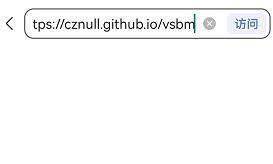
2. 观察反馈:测试页面加载后,用户应观察设备的反馈情况。高性能设备通常能够流畅显示旋转的图像,而性能较差的设备可能会出现卡顿或卡死。
3. 分析结果:根据设备的反馈情况,用户可以判断设备的性能水平。例如,骁龙855+等中高端处理器在测试中可能出现明显卡顿,而显卡性能较好的电脑则可以流畅显示(前提是浏览器启用了独立显卡)。
volumeshader_bm测试的意义
volumeshader_bm测试不仅是一个简单的性能测试工具,它还能反映出设备在处理复杂图像任务时的能力。通过测试,用户可以了解设备的性能瓶颈,从而进行针对性的优化或升级。此外,对于游戏爱好者和专业图形工作者来说,volumeshader_bm测试也是一个评估设备是否满足需求的有效手段。
注意事项
- 浏览器设置:为了确保测试的准确性,建议用户使用支持硬件加速的浏览器,并确保浏览器启用了独立显卡(如果适用)。
- 设备状态:在测试前,建议关闭其他占用大量系统资源的程序,以确保设备处于最佳状态。
- 测试环境:测试时,确保设备处于良好的散热环境中,避免因过热而影响测试结果。
总之,volumeshader_bm测试入口地址为[https://cznull.github.io/vsbm](https://cznull.github.io/vsbm),用户可以通过该地址进入测试页面,了解设备的性能水平。在测试过程中,用户应注意浏览器设置、设备状态和测试环境等因素,以确保测试结果的准确性。
- 2025-07-17
- 2025-07-16
- 2025-07-16
- 2025-07-16
- 2025-07-16
- 2025-07-15
- 2025-07-15
- 2025-07-15
- 2025-07-14
- 2025-07-14
- 2025-07-13
- 2025-07-13
- 2025-07-13
- 2025-07-13
- 2025-07-11